idea修改背景顏色樣式的方法
idea一般指的是IntelliJ IDEA,是Java編程語言開發(fā)的集成環(huán)境,在業(yè)界被公認(rèn)為最好的Java開發(fā)工具,并且其中有智能代碼助手、代碼自動提示、重構(gòu)等各類版本工具,可以幫助用戶在使用Java語言開發(fā)的時(shí)候更加快速的完成工作,在這款軟件中用戶可以自定義軟件界面的背景樣式,但是也有很多用戶是不知道要如何操作的,接下來小編就跟大家分享一下IntelliJ IDEA這款軟件修改背景顏色樣式的方法吧,感興趣的朋友不妨一起來看看,希望這篇方法教程能夠?qū)Υ蠹矣兴鶐椭?/p>

1.首先第一步我們打開軟件之后,在界面的左上角找到file這個(gè)文件選項(xiàng),找到之后點(diǎn)擊文件選項(xiàng)進(jìn)入到下一個(gè)步驟。
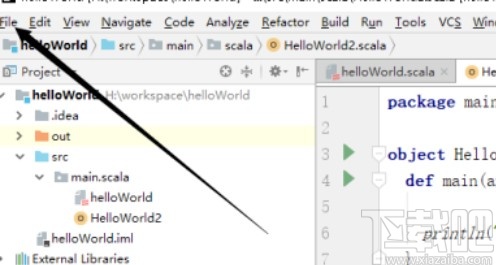
2.進(jìn)入到下一個(gè)步驟之后,我們在打開的菜單界面中,找到設(shè)置選項(xiàng),點(diǎn)擊之后進(jìn)入到軟件的設(shè)置界面中。
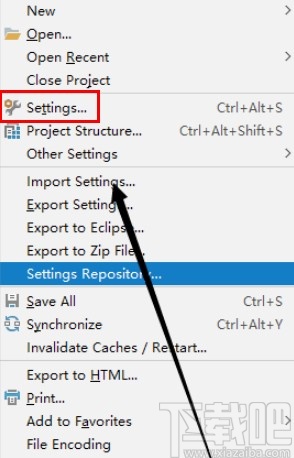
3.進(jìn)入到設(shè)置界面之后我們在左邊的選項(xiàng)列表中找到Editor這個(gè)選項(xiàng)點(diǎn)擊切換到其中。
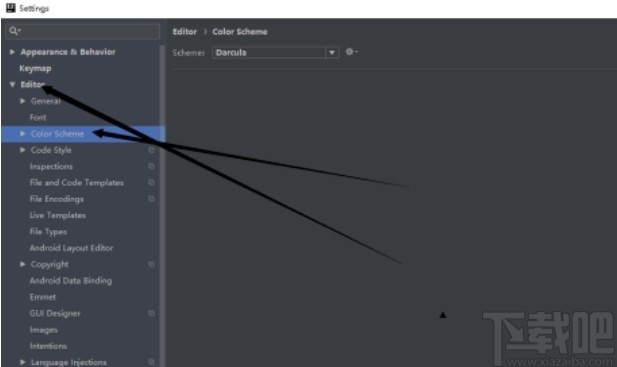
4.點(diǎn)擊切換到編輯設(shè)置界面之后,在它的下面可以看到有Color Scheme這個(gè)選項(xiàng),點(diǎn)擊之后即可進(jìn)入到相應(yīng)的設(shè)置界面。
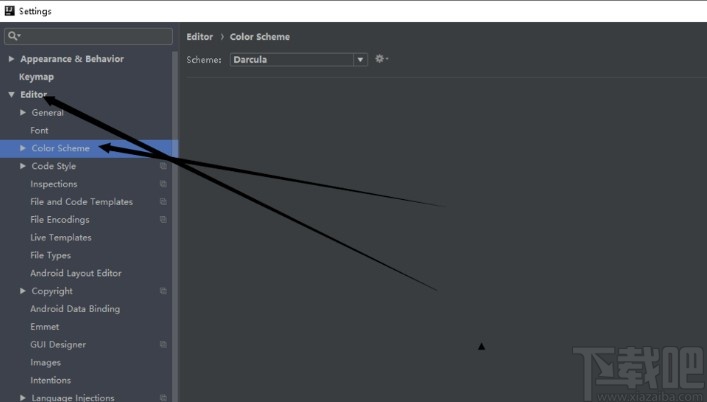
5.之后在右邊的界面中就可以看到主題樣式的修改選項(xiàng)了,當(dāng)前使用的是黑色的主題背景樣式,我們點(diǎn)擊下拉列表選擇切換為自己想要的背景樣式選項(xiàng)即可。
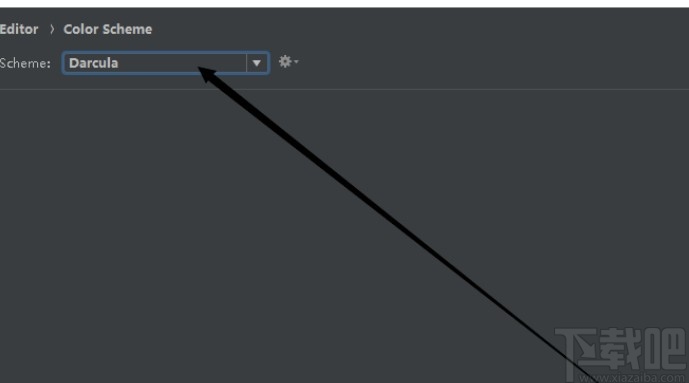
6.重新選擇背景樣式之后,我們點(diǎn)擊右下角的OK按鈕確定修改,然后界面中就會出現(xiàn)一個(gè)彈窗,提示我們是否確認(rèn)修改,點(diǎn)擊yes按鈕即可。

7.最后回到軟件界面,背景顏色樣式就會發(fā)生改變了,就是我們選擇設(shè)置的新的背景顏色。
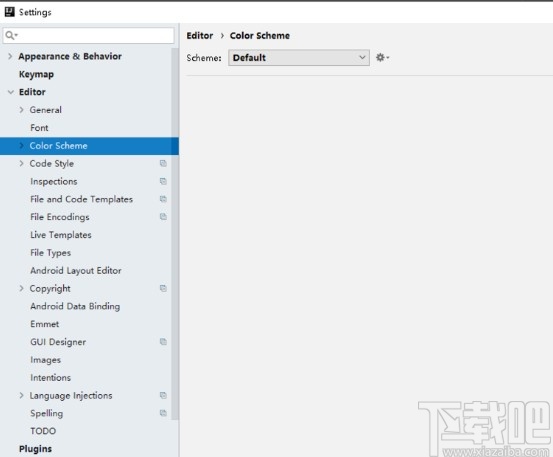
使用上述教程中的操作方法我們就可以在使用idea這款軟件的時(shí)候修改背景顏色樣式了,有需要的朋友可以試一試這個(gè)方法,希望這篇方法教程能幫到大家。
相關(guān)文章:
1. 解決 IDEA 2020.2 reading pom.xml 卡死問題2. 關(guān)于idea一直卡在build不動的解決方案3. IntelliJ IDEA Java項(xiàng)目手動添加依賴 jar 包的方法(圖解)4. IntelliJ IDEA修改編碼的方法步驟5. Android Studio / IDEA kotlin 顯示 var 真實(shí)類型操作6. 解決idea中svn提交時(shí)performing vcs refresh時(shí)間很長的問題7. IDEA中application.properties的圖標(biāo)顯示不正常的問題及解決方法8. 基于IDEA查看maven依賴結(jié)構(gòu)流程解析9. IDEA使用Mybatis插件 MyBatisCodeHelper-Pro的圖文教程10. IDEA中配置操作Git的詳細(xì)圖文教程
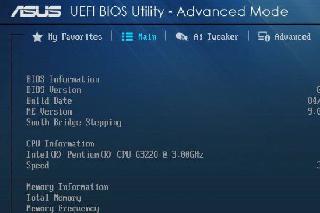
 網(wǎng)公網(wǎng)安備
網(wǎng)公網(wǎng)安備